

Por Adela D. Louie, Última atualização: April 30, 2023
Há muitas coisas quando se trata do papel das mensagens de texto em nossos negócios e na vida cotidiana; é por isso que temos que aprender a mensagens de texto de backup do iPhone. As mensagens de texto são reflexos das memórias que você deseja registrar, bem como arquivos ou conversas que você teve com pessoas ligadas ao seu dia a dia. Se você usá-lo para trocar arquivos e mensagens importantes, é melhor que você salvar mensagens de texto no seu iPhone.
Se você não tem ideia de como fazer backup de mensagens de texto, este artigo irá falar sobre algumas das formas e métodos que você pode usar para criar um. Também vamos compartilhar com você uma ferramenta que pode ajudá-lo a criar facilmente o backup de todos os arquivos dos quais você deseja ter certeza de ter uma cópia.
Parte 1: Como fazer backup de mensagens de texto do iPhone usando o iTunes?Parte 2: Como fazer backup de mensagens de texto do iPhone usando seu iCloud?Parte 3: Qual é a melhor maneira de fazer backup de mensagens de texto do iPhone?resumir tudo
Como todos sabemos iTunes é um dos aplicativos mais importantes quando você usa dispositivos Apple. O iTunes permite que você faça backup de todos os arquivos que você possui no seu iPhone. Embora não seja tão recomendável usar o iTunes se quiser fazer backup apenas das mensagens de texto do iPhone, você ainda pode usá-lo para fazer backup de todos os dados que possui no iPhone, vamos verificar os procedimentos que você deve seguir abaixo.
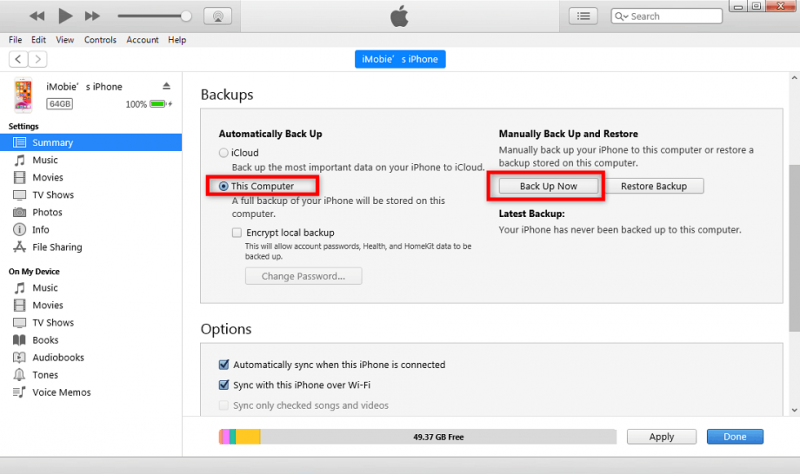
Outra maneira de fazer backup de mensagens de texto do iPhone é através do uso de iCloud. Se você estiver usando dispositivos Apple por um longo período de tempo, saberia que, assim como o iTunes, também é um dos aplicativos mais importantes usados em dispositivos Apple.
Na verdade, é uma maneira prática de fazer backup dos dados do iOS, em que não há necessidade de instalar aplicativos de terceiros e você nem precisa de um cabo para executar a criação do backup. Você pode executar diretamente a referida criação do backup no dispositivo que você escolheu, digamos, por exemplo, um iPad ou um iPhone.
Se você optou por usar esta opção para fazer backup de mensagens de texto, observe também que o iCloud permite apenas uma capacidade de armazenamento gratuita de 5 GB. E essa capacidade de armazenamento gratuita pode ser facilmente consumida se você tiver muitos dados, mas há uma coisa que você pode fazer para garantir que não seja pego com o armazenamento disponível, você pode comprar armazenamento iCloud adicional em avançar. Aqui está um guia para os planos de armazenamento onde você pode escolher:
Agora, vamos ver como fazer backup de mensagens de texto do iPhone usando o iCloud.
Você deve saber que, se quiser sincronizar todas as mensagens com outro dispositivo Apple que você possui, pode ir para “Configurações”, e depois seu nome e, em seguida, prossiga para o iCloud e, em seguida, vá para “Mensagens”, você deve alternar a referida opção para “On".
Você também deve saber que, caso queira recuperar suas mensagens do iCloud e depois para o iPhone, é necessário redefinir o iPhone de fábrica e começar a restaurar os dados do backup do iCloud enquanto estiver no processo de configuração .
Deixe-nos compartilhar com você a melhor ferramenta que você pode usar para fazer backup não apenas de suas mensagens de texto, mas também de todos os dados que você possui em seu iPhone.
A ferramenta que vamos compartilhar com você é chamada de Backup e restauração de dados do FoneDog iOS ferramenta. Pelo nome da própria ferramenta, ela certamente pode ser usada para fazer backup de mensagens de texto, bem como de outros tipos de dados que você possui. Vamos verificar os outros recursos da ferramenta abaixo.
Backup e restauração de dados do iOS Um clique para fazer backup de todo o dispositivo iOS em seu computador. Permite visualizar e restaurar qualquer item do backup para um dispositivo. Exportar o que você deseja do backup para o seu computador. Nenhuma perda de dados em dispositivos durante a restauração. A restauração do iPhone não substituirá seus dados Download grátis Download grátis
Vamos verificar as etapas de como podemos utilizar a ferramenta FoneDog iOS Data Backup and Restore para mensagens de texto de backup do iPhone.
A primeira coisa que você precisa fazer é baixar e instalar a ferramenta em seu computador. Depois que a ferramenta for baixada e instalada, ela detectará automaticamente o dispositivo iOS que você conectou ao computador usando um cabo. Abra a ferramenta e toque na opção que diz “Backup e restauração de dados do iOS”, você pode ver esta opção na interface principal da ferramenta. Então você tem que tocar no botão “Backup de dados do iOS” para poder continuar.
A segunda etapa que você deve fazer é selecionar quais modos de backup de dados você usará. Temos dois modos de backup, o padrão e o criptografado. Se você escolher o modo criptografado, poderá fazer backup dos arquivos e incorporar uma senha de uso único para garantir que seus dados estejam bem protegidos. Depois de selecionar o modo, toque no botão “Início"Botão.

Depois de tocar no botão “Iniciar”, você poderá ver de quais tipos de dados você pode criar um backup. Você tem que escolher qual tipo de dados você vai fazer backup.
Depois de ter escolhido quais arquivos você vai fazer backup, a ferramenta vai começar com a criação do arquivo de backup. Quando o processo terminar, você verá o nome e o tamanho do arquivo de backup que acabou de fazer.
Caso você também tenha outros dados e também queira criar um arquivo de backup para eles, você sempre pode escolher “Fazer backup mais” para iniciar o backup de mais itens e você pode clicar em “Restaurar dados do iOS” se você deseja transferir seus dados para outro dispositivo ou para seu computador pessoal.

As pessoas também leramComo visualizamos as mensagens de texto da Verizon on-lineOs 5 melhores sites para enviar mensagens de texto anônimas
Esperamos ter ajudado você a descobrir alguns dos métodos e maneiras de mensagens de texto de backup do iPhone, os processos são bastante fáceis, basta seguir qual é o melhor de acordo com os recursos que você possui. Também temos o prazer de apresentar a você a ferramenta FoneDog iOS Data Backup and Restore, a melhor que você pode usar quando se trata de ajudá-lo backup de mensagens de texto no seu iPhone. Vá e experimente!
Deixe um comentário
Comentário
Backup e restauração de dados do iOS
Faça backup de seus dados no PC e restaure seletivamente os dados do iOS a partir de backups.
Download grátis Download grátisArtigos Quentes
/
INTERESSANTEMAÇANTE
/
SIMPLESDIFÍCIL
Obrigada! Aqui estão suas escolhas:
Excelente
Classificação: 4.8 / 5 (com base em 103 classificações)